Sut i greu siart llosgi i lawr neu losgi i fyny yn Excel?
Defnyddir y siart llosgi i lawr a'r siart llosgi i olrhain cynnydd tuag at gwblhau prosiect. Nawr, byddaf yn dweud wrthych sut i greu siart llosgi i lawr neu losgi i fyny yn Excel.
 Creu siart llosgi i lawr
Creu siart llosgi i lawr
Er enghraifft, mae'r data sylfaenol yr oedd ei angen i greu siart llosgi i lawr fel y dangosir isod y llun:
Nawr mae angen ichi ychwanegu rhywfaint o ddata newydd o dan y data sylfaenol.
1. O dan y data sylfaenol, dewiswch gell wag, dyma fi'n dewis cell A10, teipiwch “Deliwch â'r oriau gwaith sy'n weddill”I mewn iddo, ac yng nghell A11, teipiwch“Yr oriau gwaith sy'n weddill”I mewn iddo, gweler y screenshot:
2. Wrth ymyl yr A10 (y math o gell “Delio oriau gwaith sy'n weddill”), teipiwch y fformiwla hon = SUM (C2: C9) i mewn i'r gell C10, yna pwyswch Rhowch allwedd i gael cyfanswm yr oriau gwaith.
Tip: Yn y fformiwla, C2: C9 yw ystod eich celloedd awr gwaith holl dasg.
3. Yng nghell D10 wrth ymyl cyfanswm yr oriau gwaith, teipiwch y fformiwla hon = C10 - ($ C $ 10/5), yna llusgwch yr handlen autofill i lenwi'r ystod sydd ei hangen arnoch chi. Gweler y screenshot:
Tip: Yn y fformiwla, C10 yw'r fargen sy'n weddill oriau gwaith, a $ C $ 10 yw cyfanswm yr oriau gwaith, 5 yw nifer y diwrnodau gwaith.
4. Nawr ewch i gell C11 (sydd wrth ymyl y math o gell “Gwir oriau gwaith sy'n weddill”), a theipiwch gyfanswm yr oriau gwaith ynddo, dyma 35. Gweler y screenshot:
5. Teipiwch y fformiwla hon = SUM (D2: D9) i mewn i D11, ac yna llusgo handlen llenwi i'r ystod sydd ei hangen arnoch chi.
Nawr gallwch chi greu'r siart llosgi i lawr.
6. Cliciwch Mewnosod > Llinell > Llinell.
7. De-gliciwch ar y siart llinell wag, a chlicio Dewis Data yn y ddewislen cyd-destun.
8. Yn y Dewiswch Ffynhonnell Data deialog, cliciwch Ychwanegu botwm i'w agor Cyfres Golygu deialog, a dewis “Deliwch â'r oriau gwaith sy'n weddill”Fel y gyfres gyntaf.
Yn ein hachos ni, rydyn ni'n nodi'r Cell A10 fel enw'r gyfres, ac yn nodi'r C10: H10 fel gwerthoedd y gyfres.

9. Cliciwch OK i fynd yn ôl Dewiswch Ffynhonnell Data deialog, a chlicio Ychwanegu botwm eto, yna ychwanegwch “Yr oriau gwaith sy'n weddill”Fel yr ail gyfres yn Cyfres Golygu deialog. Gweler y screenshot:
Yn ein hachos ni, rydyn ni'n nodi'r A11 fel enw'r gyfres, ac yn nodi'r C11: H11 fel gwerthoedd y gyfres.


10. Cliciwch OK, ewch yn ôl i Dewiswch Ffynhonnell Data deialog eto, cliciwch golygu botwm yn y Labeli Echel Llorweddol (Categori) adran, yna dewiswch Ystod C1: H1 (Cyfanswm labeli a dyddiadau) i'r Ystod label Echel blwch yn y Labeli Echel deialog. Gweler sgrinluniau:


11. Cliciwch OK > OK. Nawr gallwch weld bod y siart llosgi i lawr wedi'i chreu.
Gallwch glicio ar y siart ac yna mynd iddi Gosodiad tab a chliciwch Legend > Dangos Chwedl ar y Gwaelod i ddangos y siart llosgi i lawr yn fwy proffesiynol.
Yn Excel 2013, cliciwch dylunio > Ychwanegu Elfen Siart > Legend > Gwaelod.
 Creu siart llosgi i fyny
Creu siart llosgi i fyny
Mae creu siart llosgi i fyny yn llawer haws na chreu siart llosgi i lawr yn Excel.
Gallwch ddylunio'ch data sylfaenol fel y dangosir isod.
1. Cliciwch Mewnosod > Llinell > Llinell i fewnosod siart llinell wag.
2. Yna cliciwch ar y dde ar y siart llinell wag i glicio Dewis Data o'r ddewislen cyd-destun.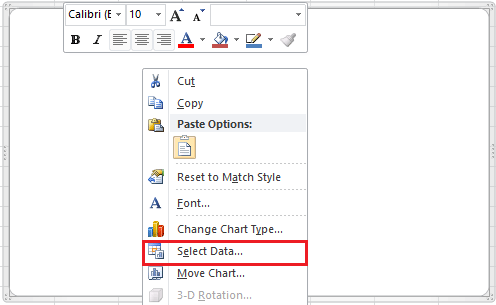
3. Cliciwch Ychwanegu botwm yn y Dewiswch Ffynhonnell Data deialog, yna ychwanegwch enw a gwerthoedd y gyfres i mewn Cyfres Golygu deialog, a chlicio OK i fynd yn ôl i Dewiswch Ffynhonnell Data deialog, a chlicio Ychwanegu eto i ychwanegu'r ail gyfres.
Ar gyfer y gyfres gyntaf, yn ein hachos ni, rydym yn dewis Cell B1 (pennawd Colofn yr Uned Prosiect Amcangyfrifedig) fel enw'r gyfres, ac yn nodi'r Ystod B2: B19 fel gwerthoedd y gyfres. Newidiwch y gell neu'r amrediad ar sail eich anghenion. Gweler y sgrinlun uchod.
Ar gyfer yr ail gyfres, yn ein hachos ni rydym yn dewis y Cell C1 fel enw'r gyfres, ac yn nodi'r Ystod C2: C19 fel gwerthoedd cyfres. Newidiwch y gell neu'r amrediad ar sail eich anghenion. Gweler y sgrinlun uchod.
4. Cliciwch OK, nawr ewch i Labeli Echel Llorweddol (Categori) adran yn y Dewiswch Ffynhonnell Data deialog, a chlicio golygu botwm, yna dewiswch werth data i mewn i'r Labeli Echel deialog. A chlicio OK. Nawr mae'r labeli Echel wedi'u newid i labeli dyddiad. Yn ein hachos ni, rydym yn nodi'r Ystod A2: A19 (colofn Dyddiad) fel labeli echel llorweddol.
<


5. Cliciwch OK. Nawr mae'r siart llosgi i fyny wedi'i orffen.
A gallwch chi roi'r chwedl ar y gwaelod trwy glicio tab Layout a chlicio Legend > Dangos Chwedl ar y Gwaelod.
Yn Excel 2013, cliciwch dylunio > Ychwanegu Elfen Siart > Chwedl> Gwaelod.
Offeryn Siartiau Uwch
|
| Mae Offeryn Siartiau yn Kutools ar gyfer Excel yn darparu rhai siartiau creu a ddefnyddir fel arfer ond yn anodd, sydd ond angen clicio clicio, mae siart safonol wedi'i greu. Mae mwy a mwy o siartiau yn mynd i gael eu cynnwys yn yr Offeryn Siartiau. Cliciwch ar gyfer treial llawn sylw 30 diwrnod am ddim! |
 |
| Kutools ar gyfer Excel: gyda mwy na 300 o ychwanegion Excel defnyddiol, am ddim i geisio heb unrhyw gyfyngiad mewn 30 diwrnod. |
Erthyglau Perthynas:
- Creu siart llif yn Excel
- Creu siart reoli yn Excel
- Creu siart emosiwn yn Excel
- Creu siart carreg filltir yn Excel
Offer Cynhyrchiant Swyddfa Gorau
Supercharge Eich Sgiliau Excel gyda Kutools ar gyfer Excel, a Phrofiad Effeithlonrwydd Fel Erioed Erioed. Kutools ar gyfer Excel Yn Cynnig Dros 300 o Nodweddion Uwch i Hybu Cynhyrchiant ac Arbed Amser. Cliciwch Yma i Gael Y Nodwedd Sydd Ei Angen Y Mwyaf...

Mae Office Tab yn dod â rhyngwyneb Tabbed i Office, ac yn Gwneud Eich Gwaith yn Haws o lawer
- Galluogi golygu a darllen tabbed yn Word, Excel, PowerPoint, Cyhoeddwr, Mynediad, Visio a Phrosiect.
- Agor a chreu dogfennau lluosog mewn tabiau newydd o'r un ffenestr, yn hytrach nag mewn ffenestri newydd.
- Yn cynyddu eich cynhyrchiant 50%, ac yn lleihau cannoedd o gliciau llygoden i chi bob dydd!
